E‑book Narzędzia i programy do wykonywania obiektów grafiki rastrowej i wektorowej
Narzędzia i programy do wykonywania obiektów grafiki rastrowej i wektorowej

Dla kwalifikacji AUD.05. Realizacja projektów graficznych i multimedialnych wyodrębnionej w zawodzie Technik fotografii i multimediów 343105
konsultacja merytoryczna: Marek Wrona
redakcja, skład i opracowanie graficzne: Akademia Finansów i Biznesu Vistula
Spis treści
Klasyfikacja grafiki komputerowej – grafika rastrowa, grafika wektorowaKlasyfikacja grafiki komputerowej – grafika rastrowa, grafika wektorowa
Klasyfikacja programów graficznych – oprogramowanie do grafiki rastrowej, oprogramowanie do grafiki wektorowejKlasyfikacja programów graficznych – oprogramowanie do grafiki rastrowej, oprogramowanie do grafiki wektorowej
Dobór oprogramowania do wykonywania obiektów grafiki wektorowejDobór oprogramowania do wykonywania obiektów grafiki wektorowej
Charakterystyka i dobór narzędzi do wykonywania obiektów grafiki wektorowej –narzędzia dostępne w programie CorelDRAWCharakterystyka i dobór narzędzi do wykonywania obiektów grafiki wektorowej –narzędzia dostępne w programie CorelDRAW
Dobór oprogramowania do wykonywania elementów grafiki rastrowejDobór oprogramowania do wykonywania elementów grafiki rastrowej
Charakterystyka i dobór narzędzi do wykonywania elementów grafiki rastrowej –narzędzia dostępne w programie Adobe PhotoshopCharakterystyka i dobór narzędzi do wykonywania elementów grafiki rastrowej –narzędzia dostępne w programie Adobe Photoshop
Konwersja pomiędzy formatami graficznymiKonwersja pomiędzy formatami graficznymi
Przykłady grafiki rastrowej i wektorowejPrzykłady grafiki rastrowej i wektorowej
Wykaz źródeł wykorzystanych do przygotowania e‑bookaWykaz źródeł wykorzystanych do przygotowania e‑booka
Rozdział 1. Klasyfikacja grafiki komputerowej – grafika rastrowa, grafika wektorowa
Grafika rastrowa
Grafika rastrowa, potocznie nazywana bitmapową, to obraz składający się z matrycy punktów w postaci prostokątnej siatki, o określonej liczbie pikseli. Każdy piksel zawiera informację o jego kolorze.
Grafika rastrowa to m.in. zdjęcia, obrazy, malarstwo cyfrowe czy elementy stron internetowych.
Grafikę rastrową charakteryzuje wysokość i szerokość wyrażane w pikselach, kolor w określonej przestrzeni barw, a także rozdzielczość, czyli liczba pikseli na określonej powierzchni, wyrażana w ppi, czyli z ang. pixel per inch.
Najczęściej wykorzystywanymi formatami do zapisu grafiki rastrowej są formaty: JPG/JPEG, TIFF, PNG i PSD. Warto pamiętać, że grafiki rastrowej nie da się w prosty sposób przekonwertować na grafikę wektorową. Przy zapisie do formatu JPG tracimy na jakości grafiki, gdyż dane ulegają skompresowaniu. Dodatkowo nie istnieje możliwość zachowania przezroczystości tła. Jeśli użyjemy formatów TIFF i PNG, to warto wiedzieć, że są to formaty kompresujące informacje bez strat i zachowujące przezroczystość tła. Natomiast format PSD to macierzysty format zapisu plików utworzonych w Adobe Photoshop. Zapisuje pliki bez strat informacji oraz zachowuje warstwy i przezroczystość.
Pracując z grafiką rastrową warto pamiętać, aby zawsze zapisywać plik, jeśli wprowadzamy duże zmiany, nie łączyć warstw i nie usuwać pliku roboczego – oczywiście jeśli chcemy jeszcze kiedyś na nim pracować.
Zaletą grafiki rastrowej jest liczba obsługiwanych formatów oraz możliwość swobodnej obróbki. Ma również wady, czyli słabo się skaluje, a przy tym traci na jakości, zaś duża rozdzielczość pliku wymusza duży jego rozmiar.

Grafika wektorowa
Grafika wektorowa, inaczej obiektowa, to grupy punktów o określonych współrzędnych, które są połączone krzywymi. Krzywe ograniczają kształty figur geometrycznych i wytyczonych pól.
W grafice wektorowej możemy projektować wszystkie elementy wchodzące w skład publikacji (np. ulotek, plakatów, kalendarzy), których chcemy użyć wielokrotnie czy w różnych rozmiarach. Z obiektami wektorowymi mamy do czynienia wówczas, gdy projektujemy lub odwzorowujemy np. rysunek techniczny, ikonę, logo, herb, znak drogowy, mapę, schemat, model i animację 3D czy stronę internetową.
Grafika wektorowa jest bezstratna, gdyż nie cechuje jej rozdzielczość. Dzięki temu możemy dowolnie ją powiększać i zmniejszać, bez utraty szczegółów i jakości. Pliki wektorowe pozwalają na zmianę parametrów, charakteryzują się prostym opisem i niewielką wagą.
Najczęściej wykorzystywanymi formatami do zapisu grafiki wektorowej są formaty: AI i CDR. Są to natywne formaty programów Adobe Ilustrator i CorelDRAW. Ponadto stosuje się również formaty takie jak: PDF, EPS i SVG.
Sekwencje filmowe – Elementy grafiki rastrowej i wektorowej oraz ich animacjeSekwencje filmowe – Elementy grafiki rastrowej i wektorowej oraz ich animacje
Powrót do spisu treściPowrót do spisu treści
Rozdział 2. Klasyfikacja programów graficznych – oprogramowanie do grafiki rastrowej, oprogramowanie do grafiki wektorowej
Oprogramowanie do grafiki rastrowej
Na rynku istnieje wiele darmowych i płatnych programów do pracy z grafiką rastrową, a ich obsługa to podstawowa umiejętność podczas przygotowania materiałów graficznych w postaci rastrowej. Do edycji grafiki rastrowej mogą służyć następujące programy:
Adobe Photoshop,
GIMP,
MyPaint,
Microsoft Paint,
Paint.NET.
Program GIMP to bezpłatne oprogramowanie, które może być wykorzystywane zarówno do prostej, jak i zaawansowanej edycji grafiki. Projektowanie i edycja w programie odbywa się na warstwach i kanałach. Można korzystać z narzędzi do malowania (pędzel, ołówek, aerograf, stempel). Bardzo dobrą jakość grafik gwarantuje subpikselowe próbkowanie i antyaliasing. Program oferuje również wiele narzędzi do zaznaczania, użycie krzywych Béziera do wybierania obszaru zaznaczenia. Kształty można modyfikować wykorzystując skalowanie, obracanie, obracanie i pochylanie.
MyPaint to bezpłatne oprogramowanie, które jest doskonałe do pracy na tabletach graficznymi. Zaletą MyPaint jest szybkie działanie narzędzi, a w dziedzinie imitacji narzędzi rysowniczych i malarskich może spokojnie konkurować z komercjalnymi programami, jak Art Rage. Ponadto użytkownik ma możliwość dodawania pędzli oraz tworzenia własnych pędzli z poziomu programu. Pędzle, szablony i dużo pomocnych materiałów można znaleźć na forum użytkowników MyPainta. Wadą programu jest brak rozpoznawania faktury tła papieru przez narzędzie.
Microsoft Paint to prosty program służący do tworzenia i edycji grafiki rastrowej na komputerach z systemem Windows. Microsoft Paint to program bezpłatny. Liczba narzędzi programu jest ograniczona i zawiera tryb stempla, tryb śladu, narzędzie tworzenia regularnych kształtów i ruchomych obrazów. Można zaznaczać część obrazu i używać kilku pędzli i ołówków.
Paint.NET to program, który może konkurować z wieloma programami komercyjnymi, gdyż oferuje wiele narzędzi (np. ołówek, pędzel, spray, próbnik, gumkę, wiadro z farbą, figury geometryczne oraz gradienty), efektów specjalnych, ma nowoczesny interfejs i dzięki oprogramowaniu można pracować z wykorzystaniem warstw. Możliwości Paint.NET można poszerzyć dzięki zainstalowaniu dodatkowych wtyczek.
Oprogramowanie do grafiki wektorowej
Do pracy z grafiką wektorową można wybrać również dowolny płatny lub darmowy program. Do edycji grafiki wektorowej mogą służyć następujące programy:
CorelDRAW,
Adobe Illustrator,
Inkscape,
Xara Designer Pro X.
Adobe Illustrator to program komercyjny i płatny, który jest jednym z lepszych programów do tworzenia i edycji grafiki wektorowej. Oferuje wiele narzędzi, np. Adobe Bridge – do przeglądania plików graficznych, Live Trace – do szybkiego konwertowania obrazków na opis wektorowy, Live Color – do zmiany kolorystyki przy jednoczesnym zachowaniu proporcji pomiędzy poszczególnymi kolorami w projekcie. Wśród funkcji, które oferuje oprogramowanie należy wymienić bogaty zestaw pędzli o zmiennej grubości, precyzyjne ustawianie grubości w dowolnym punkcie, narzędzia łączenia, edytowania i wypełniania kształtów bezpośrednio na obszarze roboczym.
Inkscape to darmowe oprogramowanie, które umożliwia pracę na warstwach. Podczas tworzenia grafiki wektorowej można skorzystać z narzędzi takich jak: linie odręczne, łamane, krzywe Béziera, narzędzia do kaligrafii, podstawowe kształty parametryczne i narzędzia tekstowe. Program umożliwia również osadzanie grafiki rastrowej czy sterowanie parametrami linii.
Xara Designer Pro X to profesjonalne oprogramowanie do tworzenia grafik wektorowych oraz podstawowej obróbki zdjęć. Program oferuje narzędzia do pracy z grafiką rastrową i wektorową, umożliwia obróbkę i retusz fotografii i zarządzanie kolorami. Uzbrojony jest w narzędzia do odmierzania i przyciągania elementów, a także możliwość wygodnego tworzenia powtarzających się elementów. Rozbudowane są również narzędzia typograficzne.
Sekwencje filmowe – Elementy grafiki rastrowej i wektorowej oraz ich animacjeSekwencje filmowe – Elementy grafiki rastrowej i wektorowej oraz ich animacje
Powrót do spisu treściPowrót do spisu treści
Rozdział 3. Dobór oprogramowania do wykonywania obiektów grafiki wektorowej
Programem graficznym używanym do projektowania materiałów graficznych w postaci wektorowej jest CorelDRAW. Umożliwia on pracę na krzywych, obrysowywanie, grupowanie, wypełnianie obiektów, zmianę gradientu, krycie, stosowanie rozmaitych filtrów, skalowanie itp.
Jest to program komercyjny, płatny, dostępny przede wszystkim dla komputerów z systemem Windows. Tylko nowsze wersje oprogramowania są dostępne również dla systemu Mac. Pełny pakietu CorelDRAW Graphics Suite zawiera: CorelDRAW, Corel PHOTO‑PAINT – do edycji grafiki rastrowej, Font Navigator lub Font Manager – do zarządzania czcionkami, Corel Capture – do tworzenia zrzutów ekranowych.
W programie CorelDRAW można projektować każdą grafikę dwuwymiarową, np. znaki graficzne (logo), materiały reklamowe (wizytówki, ulotki, foldery, plakaty, opakowania), nadruki na materiały reklamowe, kliparty – proste wektorowe rysunki oraz złożone foto realistyczne ilustracje.
Równie często stosowany jest program Adobe Illustrator oferujący zaawansowane możliwości tworzenia i obróbki grafiki wektorowej. Z tego względu jest chętnie wybierany przez grafików do projektowania.
CorelDRAW i Adobe Illustrator mają podobne funkcje, więc wybór programu jest uzależniony od indywidualnych preferencji użytkownika.

Sekwencje filmowe – Elementy grafiki rastrowej i wektorowej oraz ich animacjeSekwencje filmowe – Elementy grafiki rastrowej i wektorowej oraz ich animacje
Powrót do spisu treściPowrót do spisu treści
Rozdział 4. Charakterystyka i dobór narzędzi do wykonywania obiektów grafiki wektorowej – narzędzia dostępne w programie CorelDRAW
Zaznaczanie
Do zaznaczania punktów kontrolnych, segmentów ścieżek, pojedynczo i wszystkich naraz, a także kopiowania ścieżek, wykorzystujemy narzędzia takie jak „Zaznaczanie bezpośrednie”, „Zaznaczanie grupowe” lub „Lasso”. Przed zmianą kształtu lub edycją ścieżki, trzeba zaznaczyć punkty kontrolne i segmenty, albo obydwa te elementy. Można je zaznaczyć pojedynczo lub wiele, korzystając z narzędzia „Zaznaczanie bezpośrednie” i przytrzymując klawisz Shift, przeciągnąć wokół nich. Po najechaniu na punkt kontrolny, obok kursora pojawi się mały kwadrat – pusty w przypadku niezaznaczonego punktu i pełny, jeśli punkt został zaznaczony.
W tym samym celu możemy wykorzystać pozostałe dwa narzędzia, np. „Lasso”. Przeciągamy kursorem wokół punktów kontrolnych, które chcemy zaznaczyć. Aby zaznaczyć dodatkowe punkty kontrolne, przeciągamy wokół nich, przytrzymując klawisz Shift.
Aby skopiować ścieżkę albo segment zaznaczone narzędziem „Zaznaczanie bezpośrednie”, można użyć skrótu ctrl+C i ctrl+V lub klawisza Alt/Option, aby zmultiplikować konkretny segment, ścieżkę czy cały obiekt.
Narzędzia „Zaznaczanie bezpośrednie” można użyć ponadto do usuwania punktu kontrolnego, po którego zaznaczeniu klikamy „Usuń zaznaczone punkty kontrolne”.
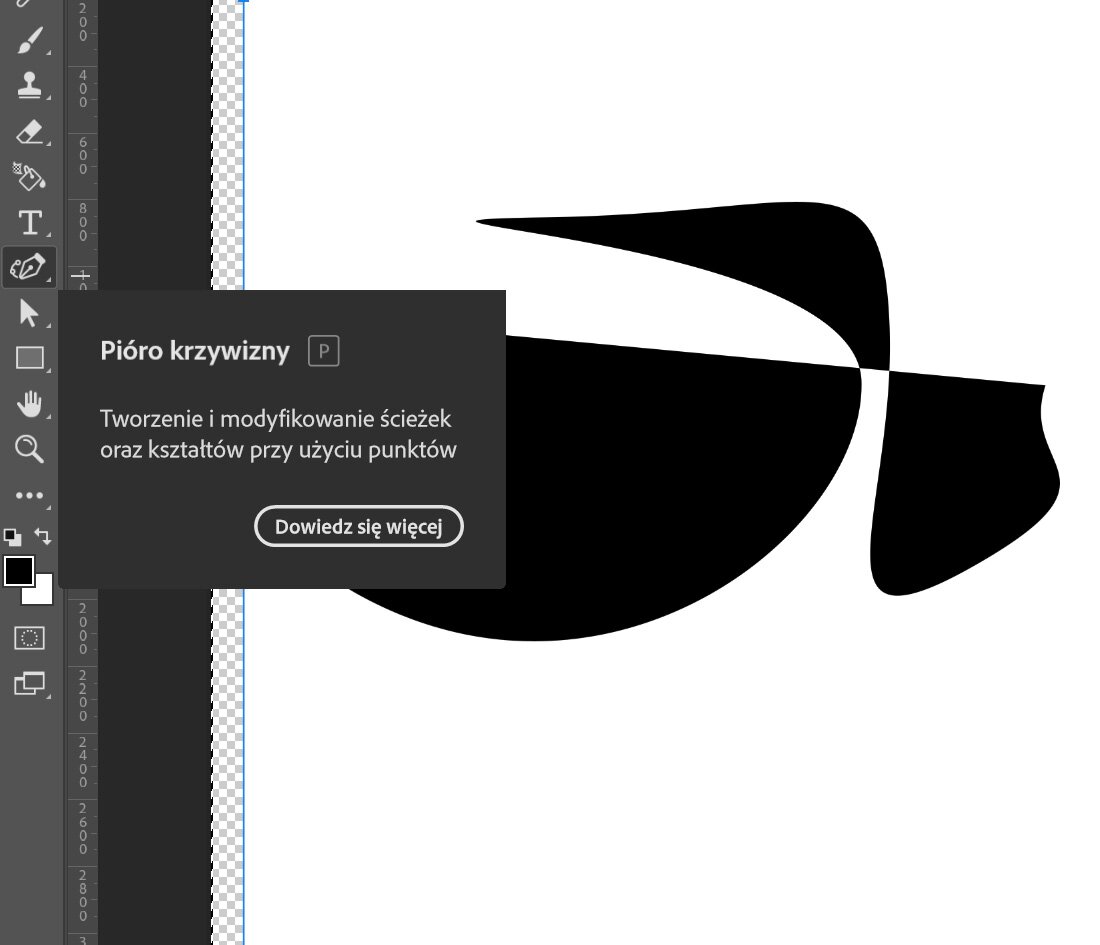
Tworzenie obiektów
Obrys to kontur obiektu, ścieżka lub krawędź grupy. W menu „Okno” wybieramy narzędzie „Obrys”, dzięki któremu podczas tworzenia grafiki wektorowej można wskazać, czy i która linia ma być ciągła, a która przerywana. Program graficzny umożliwia ustawienie grubości linii, jej przeźroczystości, typu zakończeń czy złączeń oraz rodzaju sekwencji kreskowania, dodawanie dowolnych strzałek i ich dostosowanie. Narzędzie to pozwala ustawiać długości linii i odstępy w linii przerywanej oraz opcje zakończenia kresek, np. kwadratowe, zaokrąglone kropki czy koniec wystający. Narzędzie „Obrys” można stosować także do modyfikacji koloru, grubości i wyrównania obrysu. Zaznaczamy obiekt i na pasku narzędzi wybieramy „Obrys”, aby zmiany dotyczyły obrysu, a nie wypełnienia. Następnie wybieramy „Kolor” i ustawiamy dowolny kolor oraz jego przeźroczystość lub dobieramy go ze wzornika kolorów. Stylizowane obrysy można tworzyć z wykorzystaniem pędzli.
Narysowane obiekty można dowolnie połączyć w grupy. Dzięki temu tworzymy jeden obiekt, wówczas daje się on przenosić i przekształcać bez zmiany pojedynczych obiektów. Funkcja ta umożliwia ponadto zagnieżdżanie podgrup w grupach. Służy temu narzędzie „Zaznaczanie grupowe”. Po zaznaczeniu obiektów wybieramy narzędzie „Obiekt” i „Grupuj”, a jeśli chcemy je rozgrupować, wybieramy „Rozgrupuj”. Zgrupowane obiekty można zablokować, wybierając narzędzie „Zablokuj” z okna „Obiekt”. Warto pamiętać, że po wykonaniu tej czynności nie można ich przenosić. Jeśli zaznaczymy zablokowany obiekt, można modyfikować np. jego kolor.
Niezbędną funkcją jest również możliwość wypełniania stworzonych obiektów. Wypełnienie to kolor, wzorek lub gradient wewnątrz obiektu. Posłuży do tego narzędzie „Wypełnianie i obrys” na pasku narzędzi. Najpierw wybieramy obiekt, korzystając z narzędzia „Zaznaczanie bezpośrednie”, a następnie dwukrotnie klikamy kwadrat wypełnienia. Wówczas pojawi się próbnik kolorów, z którego wybierzemy kolor wypełnienia. Możemy to zrobić, używając wartości liczbowych lub suwaków. Swój wybór akceptujemy, klikając OK. Obiekty możemy wypełnić również, korzystając z panelu roboczego. Zaznaczamy obiekt narzędziem „Zaznaczanie bezpośrednie”, a następnie klikamy „Wypełnienie”. Pojawi nam się próbnik kolorów lub mikser kolorów. Jeżeli wykonamy konwersję obiektu na grupę aktywnego malowania, to wówczas będziemy mogli przypisać wypełnienie do osobnych powierzchni w grupie.
Rozmieszczenie obiektów ręczne i automatyczne
Kiedy mamy już stworzone obiekty, ale chcemy zmienić ich pozycję, możemy przeciągnąć je w dowolne miejsce, używając do tego kursora i myszki albo klawiszy strzałek na klawiaturze lub wpisując wartości w panelu, lub w oknie dialogowym. Wybierając „Obiekt”, a potem „Przekształć” i „Przesuń”, można precyzyjnie określić położenie obiektu. Pamiętaj, że zadając wartość ujemną, przesuwasz obiekt w lewo lub w górę, zaś dodatnią – w prawo lub w dół. Do wyrównywania obiektów służy funkcja „Wyrównaj”. Można użyć jej też do rozmieszczania obiektów. Punktem odniesienia będzie krawędź obiektu lub punkt kontrolny. Drugi sposób to po zaznaczeniu wybranego obiektu użycie opcji wyrównywania, która znajduje się w panelu „Sterowanie”. Obiekt rozmieszczamy względem obszaru roboczego lub obiektu głównego.
Gradient
Gradient to wypełnienie w postaci płynnego przejścia między kolorami. Narzędzie „Gradient” znajduje się w pasku narzędzi. Najpierw wybieramy obiekt, korzystając z narzędzia „Zaznaczanie bezpośrednie”, a następnie klikamy ikonę, aby wypełnić obiekt gradientem. Do wyboru mamy gradient liniowy, radialny i dowolny. Dodatkowo możemy skorzystać z różnych parametrów gradientu, czyli promienia, proporcji, krycia i innych przydatnych funkcji. Dzięki temu miesza się proporcje poszczególnych barw oraz nadaje kąt ich mieszania. Gradient możemy ustawić również, korzystając z panelu roboczego. Zaznaczamy obiekt narzędziem „Zaznaczanie bezpośrednie”, a następnie klikamy „Gradient”. Na ekranie pojawią się wszystkie wymienione funkcje i parametry.

Krycie
Częścią wszelkich grafik wektorowych jest przezroczystość. Możemy albo zmniejszyć krycie, użyć maski krycia albo zastosować inne zabiegi, np. gradienty, siatki, style graficzne itp. Na panelu „Przezroczystość” wybieramy „Krycie” i suwakiem określamy procent krycia wybranego obiektu. W ten sposób można zmieniać grupy obiektów lub pojedyncze obiekty. Warto skorzystać także z masek kryjących, inaczej zwanych kompozycjami kryjącymi, które służą do zmiany ustawień przezroczystości. Obiekt maskujący to także dowolny obiekt kolorowy lub obraz rastrowy. Maskę kryjącą można przyciąć lub odwrócić. Zaznaczamy zamaskowaną kompozycję na panelu „Warstwy” i wybieramy narzędzie „Przytnij” lub „Odwróć maskę” z „Przezroczystości”.
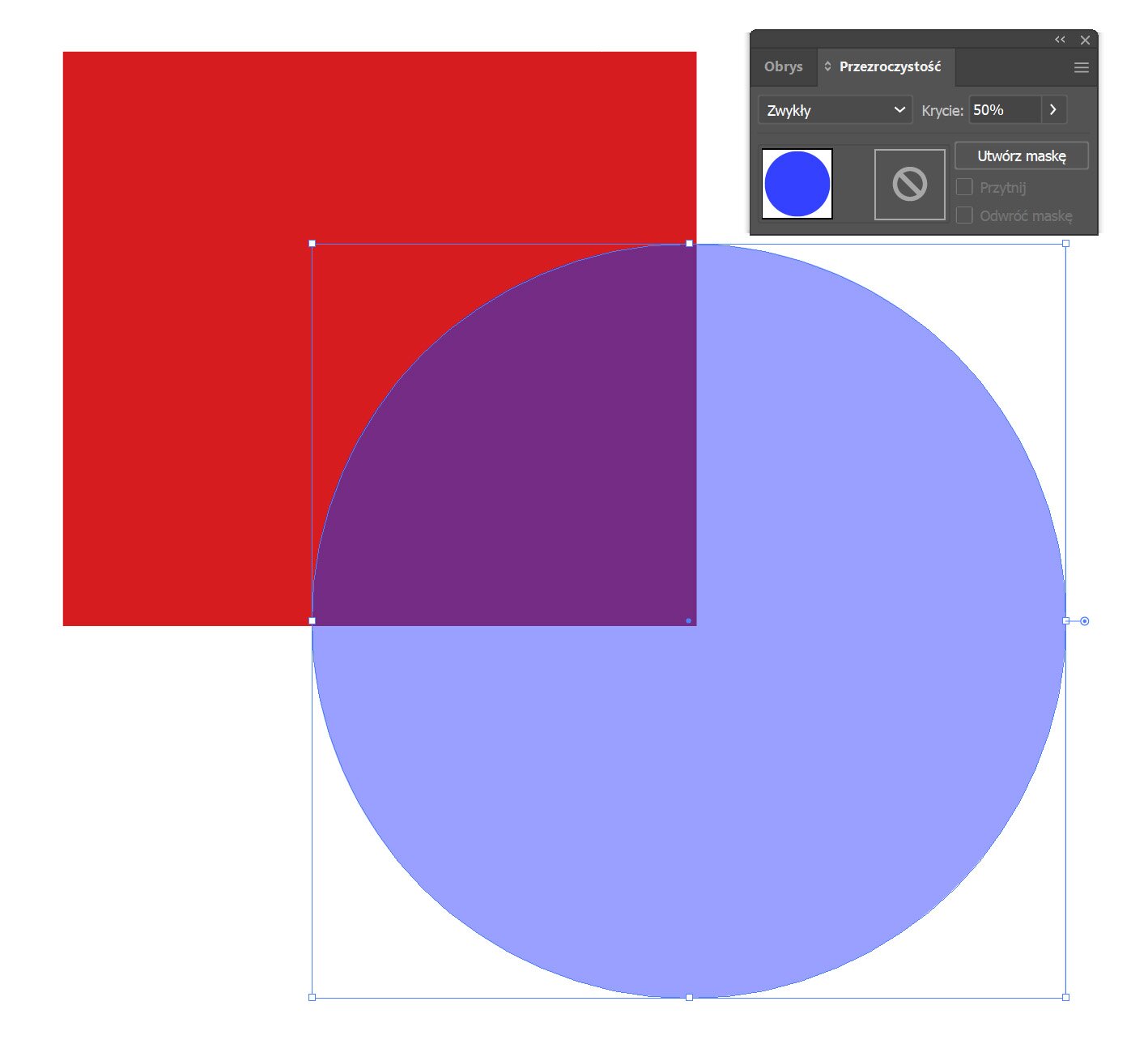
Wymiarowanie
Przekształcanie obiektów to dowolne ich przesuwanie, obracanie, odbijanie, skalowanie i ścinanie. Służy do tego polecenie „Obiekt” i „Przekształć”. To polecenie daje możliwość dowolnego przekształcania obiektów. Niektóre przekształcenia należy wykonać kilkukrotnie. Żeby nie powtarzać tych samych czynności, można skorzystać z funkcji „Przekształć ponownie”.
Wszystkie wartości (np. promień, stopień, kąt) związane są z obwiednią obiektu. Wyjątkiem są wartości współrzędnych X i Y, które odzwierciedlają wskazany punkt odniesienia. Przykładowo obracanie obiektu ma za zadanie zmianę jego konta względem punktu odniesienia, czyli umownie środka obiektu. Jeśli obracamy więcej niż jeden obiekt, tym punktem odniesienia będzie środek zaznaczenia lub obwiedni. Obrócony obiekt możemy dodatkowo skopiować w nowej pozycji.
Skalowanie obiektów to ich powiększanie lub zmniejszanie, w poziomie lub pionie. Również w tym przypadku skalowanie odbywa się względem punktu odniesienia. Skalowany obiekt możemy skopiować w jego nowej pozycji. Natomiast jeśli chcemy zeskalować obiekt proporcjonalnie, podczas przeciągania należy wcisnąć klawisz Shift. Zaś w celu skalowania względem punktu środkowego obiektu, podczas przeciągania należy nacisnąć klawisz Alt/Option. Z narzędzi obracania, skalowania czy odbijania można skorzystać również, klikając ikonkę narzędzia „Obracanie”, „Skalowanie”, „Odbijanie” czy „Ścinanie”, po lewej stronie w menu roboczym programu.
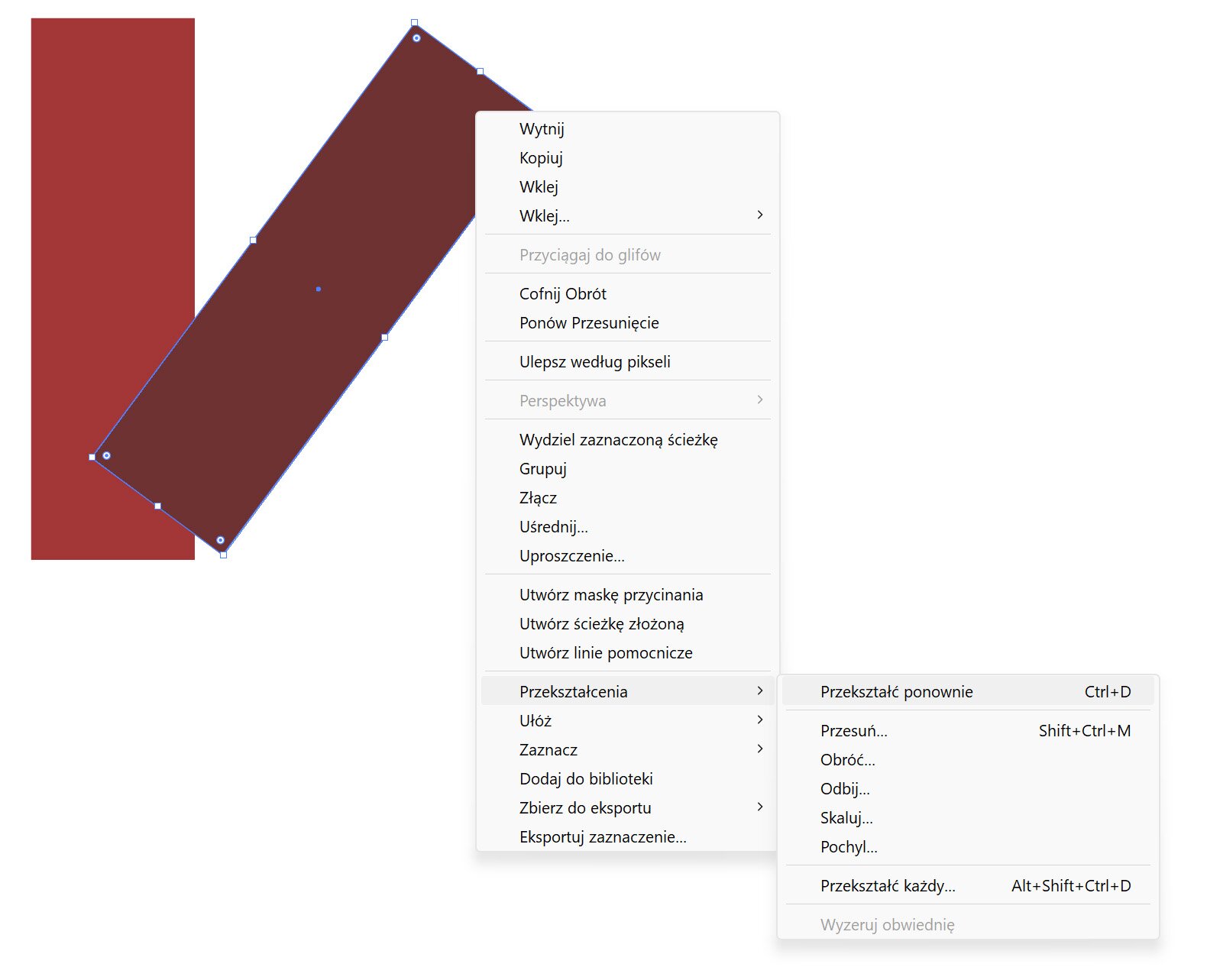
Rysowanie – praca na krzywych
Praca na krzywych pozwala na dowolne tworzenie krzywych, zaznaczanie ścieżek, segmentów i punktów kontrolnych każdej krzywej. Krzywe tworzymy, używając do tego celu narzędzia „Krzywe Béziera”. W ten sposób albo tworzy się nowe grafiki, albo obrysowuje kształty na wgranym podkładzie. W panelu roboczym możemy swobodnie ustawić kolor i grubość ścieżki, wypełnienie tworzonego obiektu, procent krycia. Dodatkowo przesunąć poszczególne ścieżki, ponownie je pokolorować czy ułożyć.
Linie proste rysujemy, używając narzędzia „Pisak”, dzięki czemu tworzymy ścieżkę zakończoną dwoma punktami kontrolnymi. Ponownie klikając obszar roboczy, dokładamy kolejny segment linii prostej, połączony z poprzednim tzw. punktem narożnym.
Przy narzędziu „Pisak” znajduje się również narzędzie „Punkt kontrolny”, które umożliwia przeciąganie ścieżek w dowolnym kierunku, łapiąc tzw. kotwicę w punkcie kontrolnym. Wówczas narysowane linie proste możemy modyfikować zgodnie z naszą wizją. Jeśli chcemy zamknąć narysowaną ścieżkę, musimy kursor narzędzia „Pisak” umieścić na pierwszym punkcie kontrolnym. Obok „Pisaka” pojawi się mały okrąg. Wówczas należy go kliknąć lub przeciągnąć, aby zamknąć ścieżkę.
Narzędzie to pozwala nam również na rysowanie krzywych, pod warunkiem, że kolejny punkt kontrolny umieścimy w wybranym miejscu i – zanim puścimy kursor – za pomocą uchwytu nadamy kształt linii krzywej.
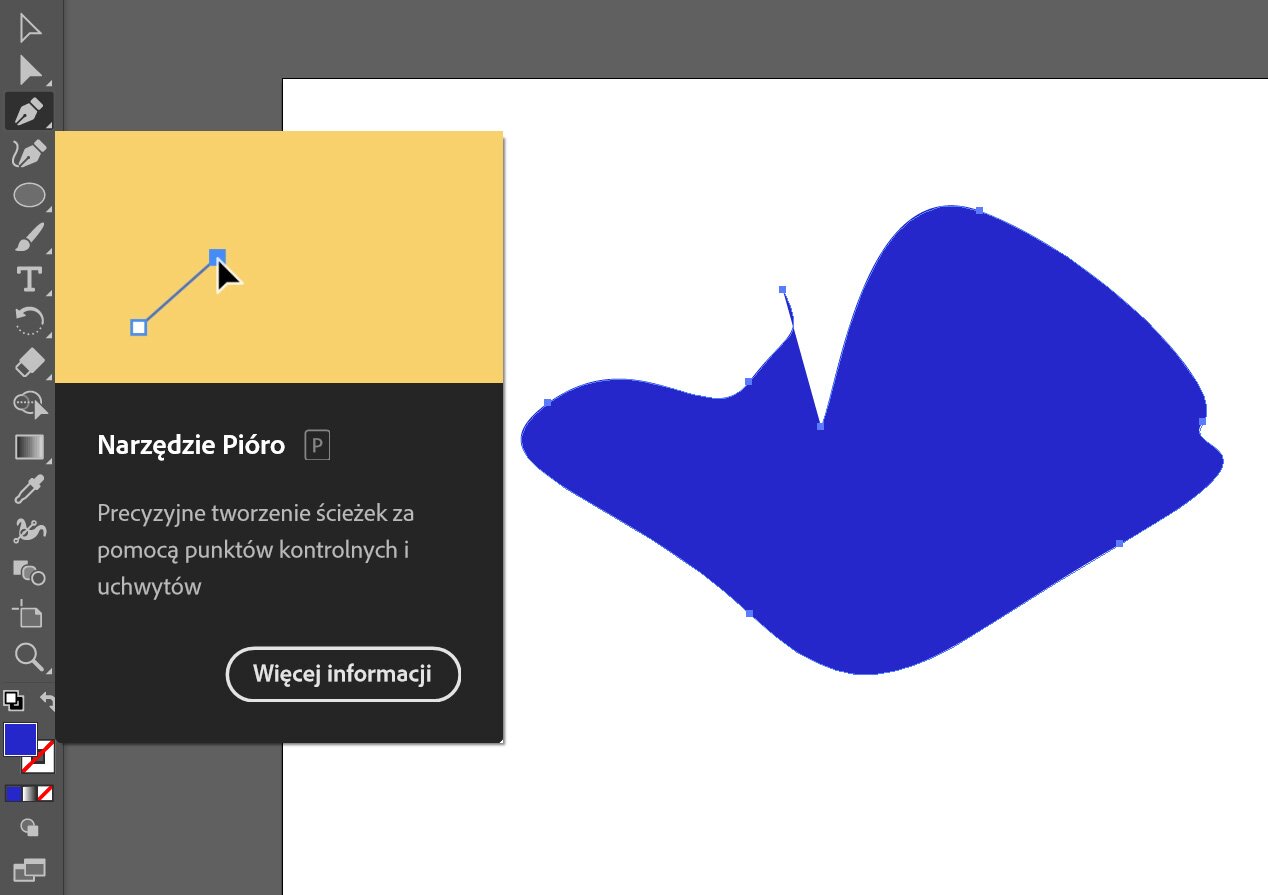
Tworzenie tekstu
Tworzenie tekstu odbywa się przez panel „Typografia”/”Tekst”, który pozwala nam na pracę z tekstem. Pełen repertuar czcionek znajduje się w panelu „Okno” – „Tekst” i „Typografia”. Można swobodnie ustawiać typ i rodzaj czcionki, jej rozmiar, szerokość liter, interlinię, kerning między literami, światło dla wybranych znaków, wyskalować w pionie i poziomie. Tekst można zapisać wersalikami czy kapitalikami, a także w indeksie górnym lub dolnym.
Program stwarza możliwość szybkiego wyszukiwania czcionek i ich filtrowania ze względu na klasyfikację i właściwości.
Wpisany tekst można dowolnie dostosować do własnych preferencji i potrzeb projektu.
Z tekstem można pracować również z poziomu panelu „Tekst”, w którym znajdziemy przydatne narzędzie „Glify”. Glif w typografii to symbol lub graf, czyli zobrazowany w konkretnym kroju pisma kształt.
Tekst można zamienić na krzywe. Dzięki zamianie tekstu na krzywe, treść tekstu będzie poprawnie odczytywana na każdym komputerze. Warto jednak pamiętać, że jeśli dokonamy takiej zmiany, to nie będzie już możliwości ich edycji ze względu na utratę fontów. Krzywe możemy jednak modyfikować graficznie. Zamiana na krzywe jest bardzo prosta. Zaznaczamy tekst, z poziomu panelu „Tekst” wybieramy narzędzie „Zamień na krzywe”. Czynność tę możemy wykonać używając również skrótu klawiszy Shift+Ctrl+O czy Shift+Cmd+O na klawiaturze komputera Mac.
Stosowanie filtrów ścieżek
Jednym z ciekawych narzędzi są filtry ścieżek. Efekty filtrów ścieżek dają możliwość łączenia wielu obiektów w interaktywnych trybach pracy i tworzenie nowych kształtów z nakładających się obiektów. Po wybraniu z menu „Okna” klikamy narzędzie „Filtry ścieżek”. Do utworzenia ścieżek prostych lub złożonych używamy różnych trybów kształtów, m.in. dodaj do obszaru kształtu, co dodaje obszar składnika do obszaru o pewnej geometrii czy przetnij obszary kształtu – co działa podobnie jak maska, czyli używa obszaru, aby odciąć dotychczasową geometrię. Filtry ścieżek możemy odpowiednio zdefiniować, ustawiając precyzję rysowania, usuwając niepotrzebne punkty czy niewypełnione obiekty. Efekty filtrów ścieżek w menu „Efekty” stosuje się do grup, warstw i obiektów tekstowych. Natomiast jeśli korzystamy z narzędzia na panelu, filtry ścieżek można wykorzystywać do dowolnej kombinacji obiektów, grup i warstw.
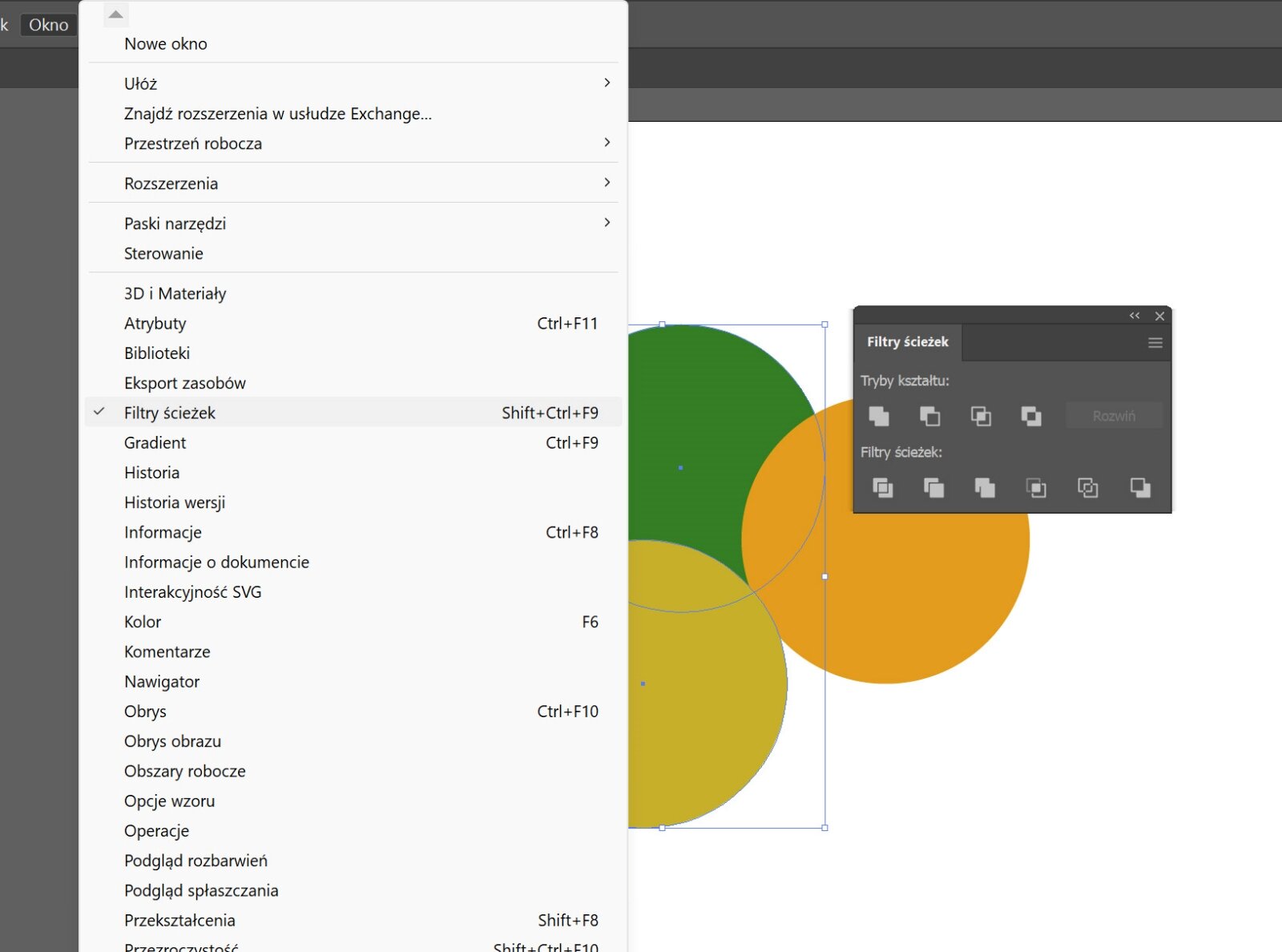
Maskowanie obiektów
Jeśli chcemy utworzyć maskę dookoła części obrazu, wgrywamy obraz, następnie wybieramy narzędzie „Prostokąt”, rysujemy prostokąt dookoła obrazu, który chcemy zostawić. Wybieramy „Zaznacz” i „Zaznacz wszystkie” lub używamy klawisz Shift, co pozwoli nam na zaznaczenie obrazu, który przycinamy oraz prostokąta, czyli obszaru przycięcia. Z panelu „Obiekt” wybieramy „Maska przycinania” i „Utwórz”. Wówczas wybrany fragment obrazu zostanie zamaskowany. Bardziej zaawansowany użytkownik może zadawać kształty maskowania, pamiętając o tym, że obiekt maskujący, utworzony na poziomie wybranej warstwy, który znajduje się na górze, przycina wszystkie obiekty, które są pod nim. Dodatkowo maskom można nadać stopień przeźroczystości, stosując w tym celu funkcję „Przezroczystość”.
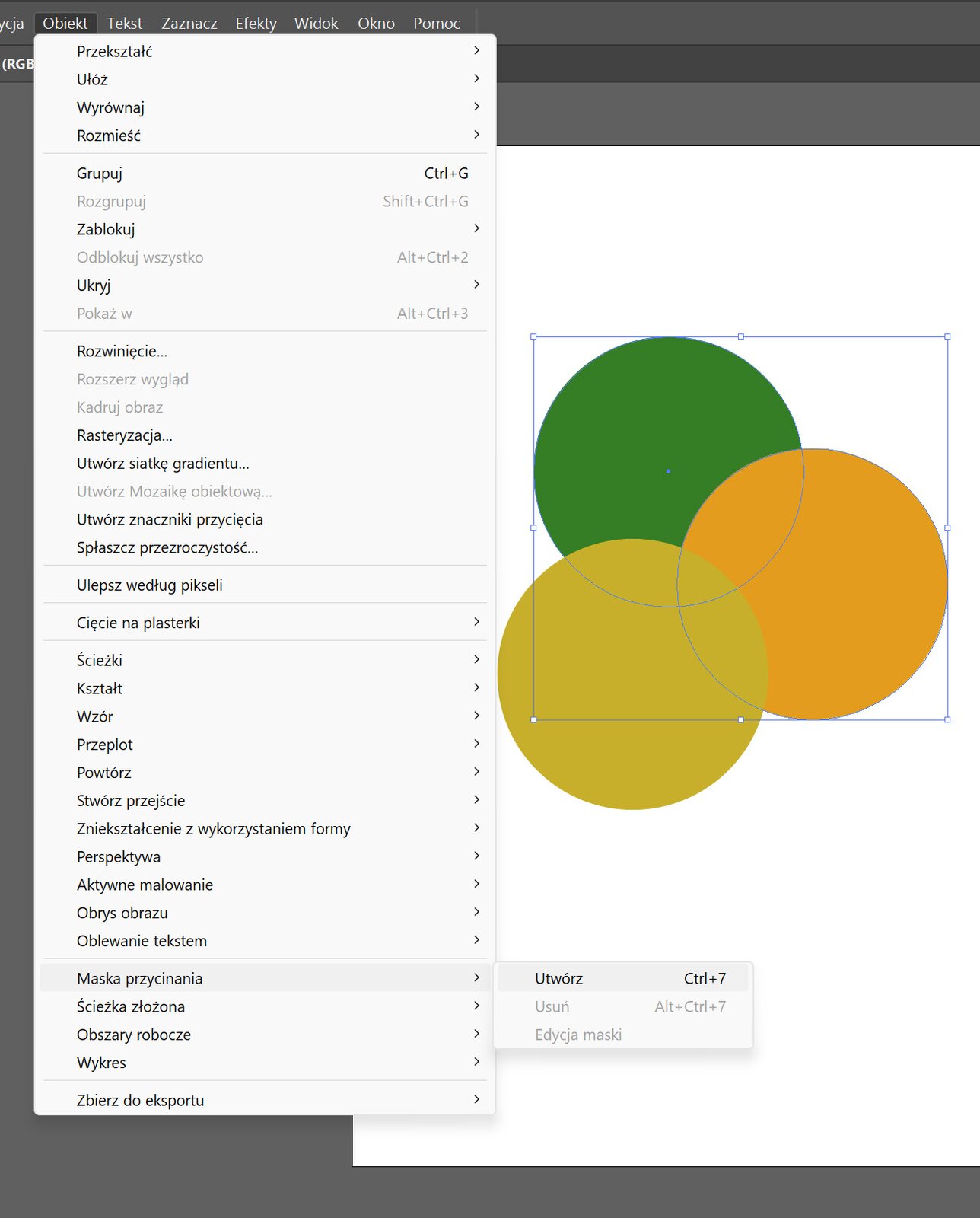
Sekwencje filmowe – Elementy grafiki rastrowej i wektorowej oraz ich animacjeSekwencje filmowe – Elementy grafiki rastrowej i wektorowej oraz ich animacje
Powrót do spisu treściPowrót do spisu treści
Rozdział 5. Dobór oprogramowania do wykonywania elementów grafiki rastrowej
Najpopularniejszym programem do obróbki grafiki rastrowej jest Adobe Photoshop, który umożliwia maskowanie, retuszowanie; kadrowanie – czyli usuwanie części grafiki, wykonywane w celu stworzenia pożądanej kompozycji lub uwypuklenia konkretnego fragmentu grafiki, który chcemy pokazać; skalowanie – które można wykonać w trakcie przekształcania warstwy dowolnego typu poprzez przeciągnięcie uchwytu narożnego; stosowanie przekształceń, w tym modyfikowanie, obracanie, skalowanie, pochylanie, rozciąganie czy wypaczanie jedną lub wiele warstw; projektowanie 3D, a przede wszystkim pracę na wielu warstwach.
Jest to program komercyjny, płatny, dostępny dla komputerów z systemem Windows oraz Mac.

Sekwencje filmowe – Elementy grafiki rastrowej i wektorowej oraz ich animacjeSekwencje filmowe – Elementy grafiki rastrowej i wektorowej oraz ich animacje
Powrót do spisu treściPowrót do spisu treści
Rozdział 6. Charakterystyka i dobór narzędzi do wykonywania elementów grafiki rastrowej –narzędzia dostępne w programie Adobe Photoshop
Praca na warstwach
Jedną z podstawowych umiejętności pracy z grafiką rastrową w programie Adobe Photoshop jest praca na warstwach. Warstwy są jak arkusze przezroczystych folii, które są ułożone w stosy. Aby utworzyć nową warstwę na czystym dokumencie, z menu wybieramy okno „Warstwa”, a potem „Nowa”. Wówczas pojawi się dodatkowe menu, z którego można wybrać albo stworzenie nowej warstwy, albo warstwy z tła, albo grup, obszarów kompozycji i obszarów kompozycji z warstw, a także utworzyć warstwę przez kopiowanie. Jeśli zdecydujemy się na wybór nowej warstwy, możemy nadać jej nazwę, wybrać kolor i tryb. Narzędzie „Warstwa” pozwala na wykonanie także wielu innych czynności, np. na ustawienie stylu, wypełnienia, maski, przekonwertowanie na obiekt inteligentny, grupowanie czy ukrywanie poszczególnych warstw.
Przykładowo ukrywanie warstwy włączamy i wyłączamy, klikając ikonę oka znajdującą się obok wybranej warstwy, grupy lub efektu warstwy. Możemy również wybrać narzędzie „Wyświetl” lub „Ukryj”. Natomiast narzędzie „Grupy” pozwala na porządkowanie i zarządzanie warstwami według dowolnych, zadanych kryteriów.
Po utworzeniu możemy pracować na warstwach, korzystając z panelu roboczego w programie. To łatwy sposób na zablokowanie warstwy, pikseli, rozmiarów czy zmianę wypełnienia.
Pracując na warstwach, można składać ze sobą wiele obrazów, dodawać nowe, ale również uzyskać dodatkowe efekty, np. poprzez nałożenie wzorku, gradientu, koloru, blasku czy cienia. Dzięki funkcjom zmiany krycia, kąta, skali, jakości czy trybu mieszania, grafiką rastrową możemy bawić się w dowolny sposób.
Jeśli chcemy pracować nad dopasowaniem kolorów czy tonów, to warto pamiętać, że są one zapisane w tzw. warstwie dopasowania, która utrzymuje ich ustawienia w stosunku do wszystkich warstw znajdujących się pod nią.
Dzięki licznym narzędziom programy graficzne stwarzają wiele opcji pracy na warstwach. Warto wspomnieć choćby o „Izoluj warstwy”, które ułatwia pracę z grafiką z wieloma warstwami czy grupami warstw.
Można spróbować wykorzystać specjalne narzędzie „Obiekt inteligentny”, które zachowuje pierwotną grafikę o jednej lub większej liczbie warstw zawartości i które pozwala na swobodne przekształcanie obrazu, bez trwałych modyfikacji. Oznacza to, że jakiekolwiek zmiany nie zastępują oryginalnych danych grafiki. Warstwę można przekonwertować w obiekt inteligentny, wybierając z okna „Warstwa” narzędzie „Obiekty inteligentne”, a następnie „Konwertuj na obiekty inteligentne”.
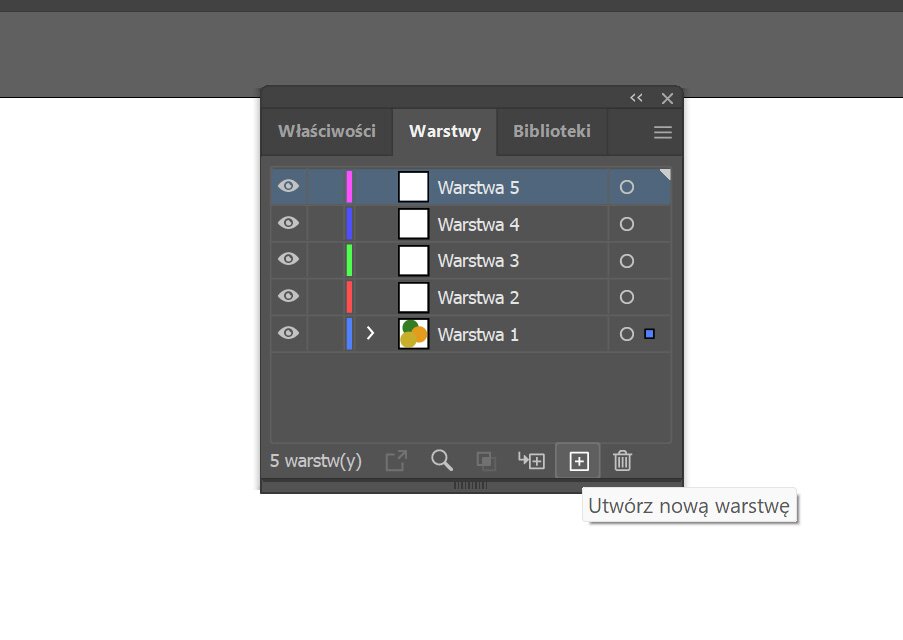
Ustawianie rozdzielczości
Ważną cechą grafiki rastrowej jest rozdzielczość. Jednostką rozdzielczości jest ppi. Ustawienie rozdzielczości to kluczowa czynność podczas obróbki grafiki rastrowej. Im więcej pikseli na cal, tym większa rozdzielczość obrazu. Im rozdzielczość jest wyższa, tym dokładniejsze jest odwzorowanie szczegółów obrazu, a także lepsza jakość wydruku. Zabieg ten generuje jednak większy rozmiar pliku.
Ustawiając rozdzielczość grafiki rastrowej, warto pamiętać, że dane obrazu nie zmienią się aż do momentu wykonania ponownego próbkowania. Szerokość i wysokość obrazu zachowują tę samą liczbę danych.
Aby zmienić rozdzielczość, z menu wybierzmy narzędzie „Obraz”, a następnie „Rozmiar obrazu”. Wówczas otworzy się pole próbkowania, w którym można dowolnie ustawić lub dopasować wartość. Sposób modyfikacji szerokości i wysokości zależy od tego, czy finalny obraz będzie elektroniczny – wtedy piksele – czy drukowany – wówczas modyfikujemy cale (centymetry).
Zmieniając rozdzielczość, trzeba zwrócić uwagę na to, co dzieje się z grafiką rastrową, np. gdy zwiększymy jej rozmiar pięciokrotnie, przy zachowaniu tej samej rozdzielczości. W trakcie zwiększania zaczną pojawiać się piksele, dlatego należy proporcjonalnie dostosować także rozdzielczość grafiki.
Zwiększenie rozdzielczości już utworzonych obrazów polega na sztucznym zwiększeniu liczby pikseli, ale wówczas jakość może ulec pogorszeniu, ponieważ oryginalne piksele są rozrzucane, a nowe piksele są dopasowywane na bazie kolorów sąsiednich pikseli. Nawet jeśli zastosujemy metodę interpolowania, nie ma możliwości uzyskania wysokiej jakości obrazu.
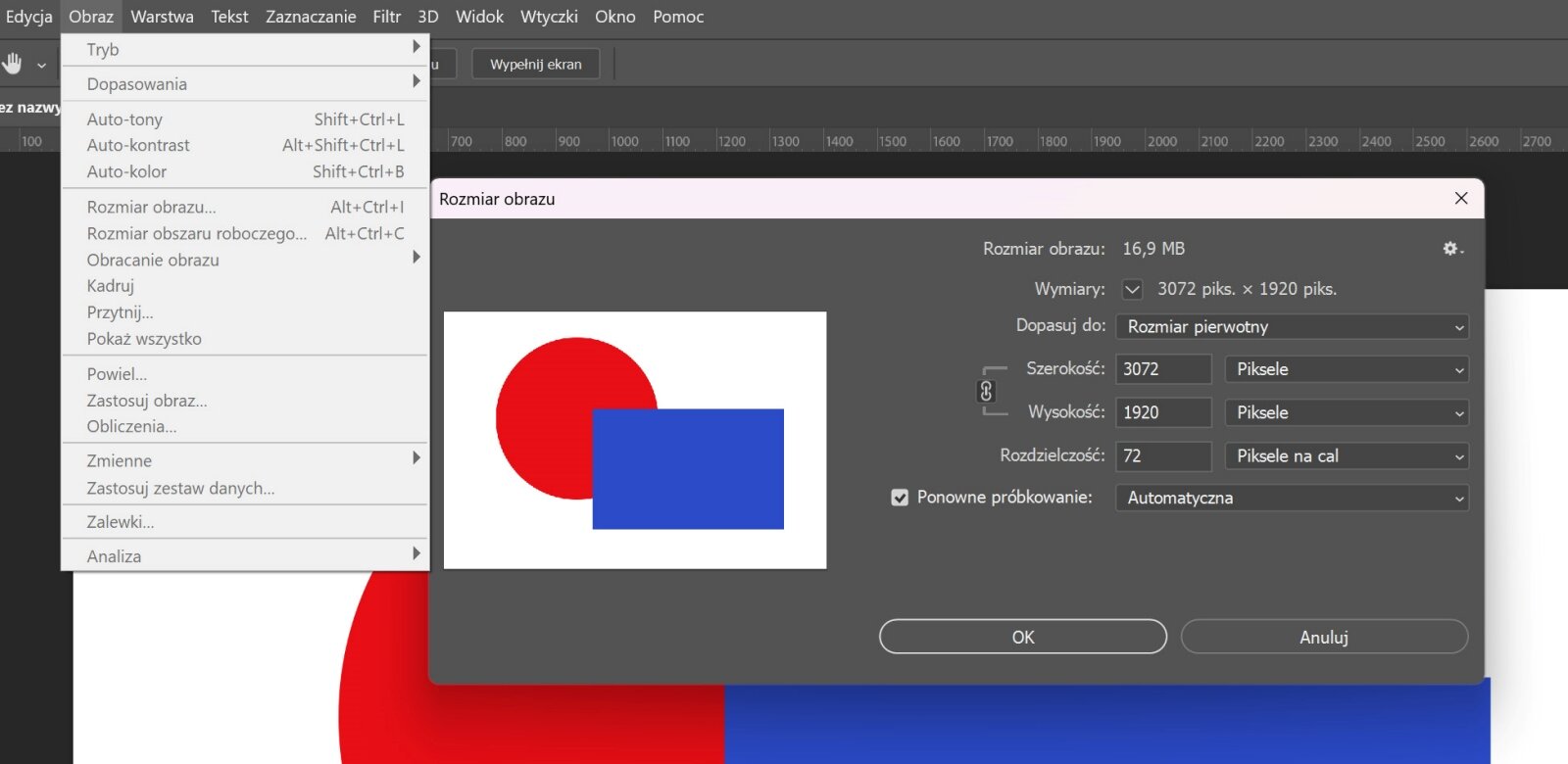
Kadrowanie
Kadrowanie to usuwanie części grafiki. Czynność tę wykonuje się, żeby stworzyć pożądaną kompozycję lub uwypuklić konkretny fragment grafiki, który chcemy pokazać. Do kadrowania używa się narzędzia „Kadrowanie”, przywołanego z menu „Obraz” lub z paska narzędzi. Granice kadrowania zaznacza się dowolnie, według własnej koncepcji. Dzięki czemu można wykonać bardzo precyzyjną obróbkę.
Aby skorzystać z dodatkowych funkcji kadrowania, należy kliknąć „Ustawienia”. Dostępny jest tryb klasyczny, ale można skorzystać również z pokazania obszaru wykadrowanego, włączyć pole wycięcia oraz usunąć wykadrowane piksele.
Warto pamiętać, że użycie narzędzia „Kadrowanie” nie modyfikuje danych obrazu. Natomiast pozwala na prostowanie grafiki. Wykonując te czynności, obrabiany obraz jest widoczny na podglądzie. To ułatwia kontrolowanie wykonywanych czynności i umożliwia uzyskanie zaplanowanego efektu końcowego.
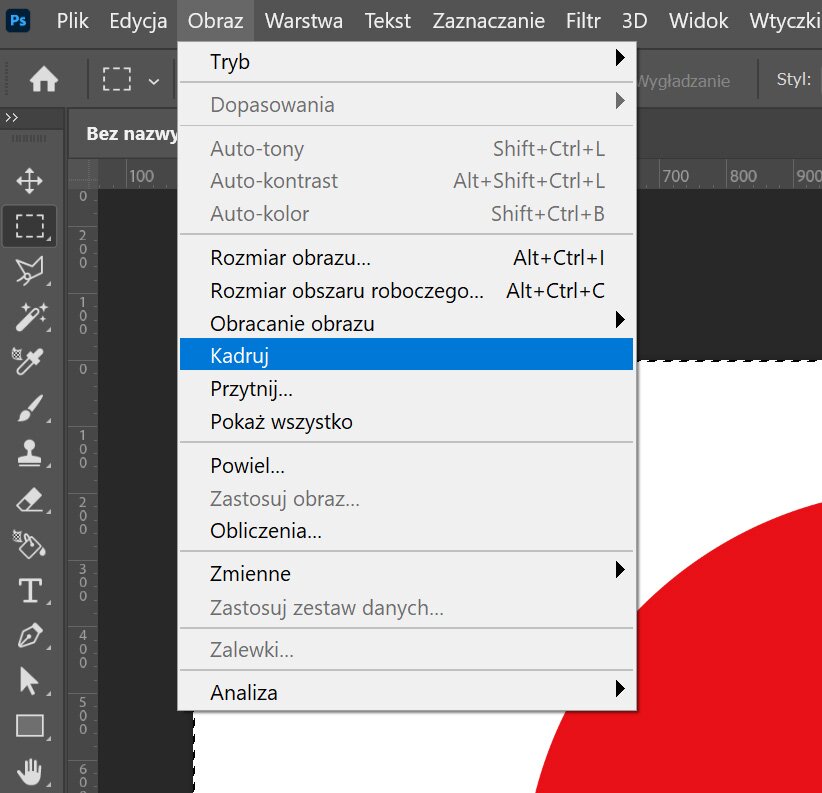
Korekcja obrazu
Jeśli grafika rastrowa jest zniekształcona lub chcemy dokonać korekcji obrazu z innego powodu, dzięki profilom obiektywów możemy wykonać ją automatycznie. Aby wykonać korekcję automatyczną, należy wybrać polecenie „Filtr”, a następnie „Korekcja obiektywu”, a w systemie użytkownika określić aparat i obiektyw. Po wyborze tego sposobu korekcji identyfikujemy problem, który ma zostać skorygowany.
Można wykonać również ręczną korekcję grafiki. Po wybraniu polecenia „Filtr”, a następnie „Korekcja obiektywu” i w prawym górnym rogu nowo otwartego okna kliknij „Niestandardowe”. Możemy korygować czy usuwać zniekształcenia geometryczne, aberrację chromatyczną, winietę, przekształcić perspektywę, kąt. Przykładowo funkcja „Usuwanie zniekształceń” umożliwia eliminowanie zniekształceń beczkowatych lub poduszkowatych. Zakrzywione linie obrazu można wyprostować, wpisując wartość korekcji albo odpowiednio ustawiając suwak.

Retuszowanie
W dzisiejszym cyfrowym świecie umiejętność retuszowania grafiki posiadają nie tylko profesjonaliści. Aby obrazy stały się bardziej żywe, piękniejsze, unikatowe i zachwyciły, narzędzia do retuszowania stały się potężną bronią.
Retuszowanie grafiki może odbywać się na kilka sposobów. Jednym z pomocnych narzędzi jest „Stempel”, dzięki któremu na obrabianej grafice można umieścić fragment tej samej grafiki lub część innego obrazu. „Stempel” umożliwia również powielanie części jednej warstwy na innej warstwie, a także obiektów, klatek animacji czy wideo. Pracę rozpoczynamy od ustawienia punktu próbkowania na danym obszarze za pomocą kursora lub klawisza Alt/Option. Punkt próbkowania to element, który ma być skopiowany na inny obszar. Zalecane jest wybranie opcji „Bieżąca warstwa” lub „Wszystkie warstwy”, a następnie kliknięcie ikony „Pomiń warstwy dopasowania”. Jeśli chcemy, żeby bieżąca próbka była wykorzystana przy każdym wznowieniu malowania, warto wybrać „Wyrównany”. Narzędzie „Stempel” można łączyć z dowolną końcówką pędzla, dynamiką, dynamiką, teksturą itp. To umożliwia dowolne nawigowanie wielkością skopiowanego obszaru. Na sposób nakładania farby na kopiowany obszar mają wpływ także ustawienia trybu krycia, przepływu i mieszania.
Drugim narzędziem do retuszowania grafiki jest „Pędzel korygujący”. Można go użyć do skorygowania niedoskonałości obrazu. Używając tego narzędzia, trzeba pamiętać, żeby zachować zgodność pikseli próbkowanych i źródłowych w zakresie cieniowania, tekstury i oświetlenia. W wyniku tego zabiegu retuszowane piksele niezauważalnie mieszają się z pozostałą częścią obrazu. Aby skorzystać z narzędzia „Pędzel korygujący”, klikamy próbkę pędzla na pasku opcji programu, a następnie w panelu podręcznym ustawiamy opcje.
Opcjami narzędzia „Pędzel korygujący” są „Punktowy pędzel korygujący” oraz „Łatka”. Dzięki pierwszemu sprawnie usuwa się plamki, skazy i zanieczyszczenia na grafice. W tym przypadku nie trzeba określać punktu próbki, bowiem program wykonuje automatyczne próbkowanie pikseli dookoła korygowanego obszaru. Natomiast „Łatka” umożliwia korekcję wybranego obszaru z wykorzystaniem pikseli z innego obszaru, a nawet z użyciem wzorku. Korzystając z tego narzędzia, pamiętajmy, że ważna jest zgodność pikseli próbkowanych i źródłowych w zakresie cieniowania, oświetlenia i tekstury.
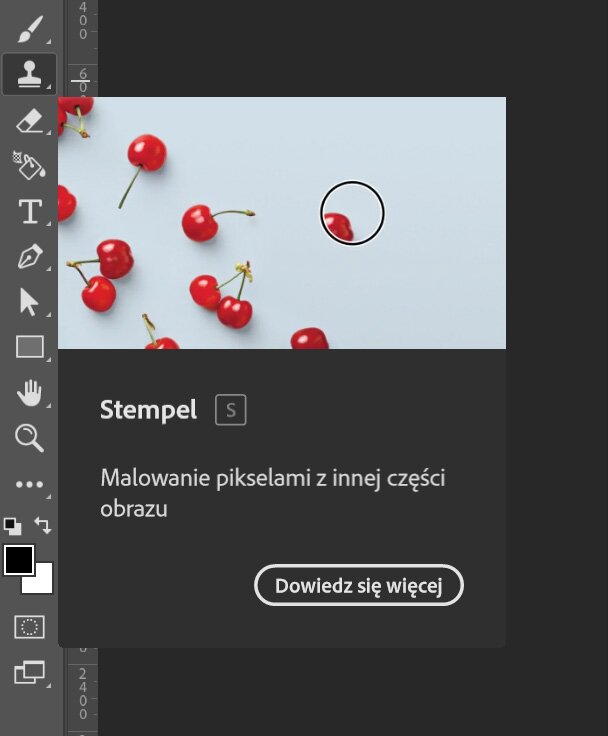
Fotomontaż
Fotomontaż to wykorzystanie rozmaitych sposobów obróbki grafiki, czyli cięcia, łączenia, usuwania, szparowania, maskowania i korekcji itp. Fotomontaż to eksperymentowanie z obrazami, zabawa i utrwalanie w programie graficznym swoich pomysłów i wizji. Ważne jest, aby pracować na plikach wysokiej jakości. Należy zadbać o spójność ekspozycji, kolorów i temperatury oraz skorygować źródła oświetlenia na łączonych obrazach. Posłuży temu balans bieli, dzięki czemu powstały fotomontaż będzie realistyczny.
Skalowanie proporcjonalne
Przydatną funkcją jest również skalowanie proporcjonalne, które można wykonać w trakcie przekształcania warstwy dowolnego typu poprzez przeciągnięcie uchwytu narożnego. Znajdujący się nad uchwytem kursor, przyjmuje wówczas kształt podwójnej strzałki. Jeżeli wykonane modyfikacje są satysfakcjonujące, należy je zatwierdzić. Aktywny przycisk „Zachowaj proporcje”, widoczny na pasku opcji, pozwala na zachowanie proporcji grafiki. Jeśli chcemy wykonać skalowanie bez zachowania proporcji, przycisk „Zachowaj proporcje” należy wyłączyć. Skalowanie proporcjonalne można wykonać od środka obrazu, korzystając z klawisza Alt w trakcie przeciągania uchwytu.

Zaznaczanie
Przy pracy z grafiką rastrową niezwykle użyteczny jest zbiór narzędzi „Pióro”, w tym dowolne zakreślanie krzywizny z uwzględnieniem zawartości. Podstawowe „Pióro” to sposób na rysowanie prostych segmentów i krzywych. „Pióro dowolne” to rysowanie ścieżek jak ołówkiem na papierze. „Pióro krzywizny” umożliwia rysowanie krzywych i prostych segmentów. Zastosowanie skrótu Shift+P przełącza użytkownika między narzędziami z tej grupy, a „Pióro” w połączeniu z narzędziami do tworzenia kształtów, pozwala na rysowanie złożonych kształtów.

Szparowanie
Szparowanie można wykonać, używając do tego celu każdego narzędzia zaznaczania, czyli lassa odręcznego, magnetycznego lub wielokątnego, różdżki albo narzędzia „Popraw krawędź”. Jeśli istnieje taka potrzeba, każde zaznaczenie wykonane z użyciem wymienionych narzędzi można przekonwertować na ścieżkę wektorową. Tę natomiast można zmieniać, przeciągając punkty i uchwyty sterujące i wygenerować kolejne zaznaczenie, które skorygujemy narzędziem „Szybka maska”. Szparowanie to funkcja stosowana często przy grafice produktowej, kiedy sfotografowany produkt wycinamy z tła i umieszczamy go na innym, dowolnym tle lub bez niego. Wyodrębnione podczas szparowania części obrazu mogą zostać wkomponowywane w inną grafikę, dzięki czemu tworzy się fotomontaż.
Maskowanie
Maskowanie to dość zaawansowana umiejętność retuszowania grafiki rastrowej. Po zaznaczeniu wybranej części grafiki obszar pozostający poza zaznaczeniem zostanie zamaskowany, czyli nie będzie możliwości jego edycji. Maskowanie to odsłanianie lub zasłanianie jednej warstwy inną. Zabieg ten chroni wyselekcjonowaną część przed zmianami, których dokonujemy w innych obszarach oraz może służyć do stopniowego nadawania koloru lub stosowania wybranego filtra.
W celu utworzenia maski tymczasowej z zaznaczenia warto wykorzystać narzędzie „Szybka maska”. Jeśli chcemy zamaskować elementy na warstwie, wówczas skorzystajmy z maski warstwy. Wyobraźmy sobie, że chcemy zmienić kolor kwiatka w wazonie. Najpierw zaznaczamy kwiatek i tworzymy nową warstwę. Wybieramy „Szybka maska”, dobieramy pędzel, jego kolor i zamalowujemy zaznaczony obszar, czyli kwiatek. Wówczas odsłoni się tło. Następnie z menu usuwany „Szybka maska”, a zamalowany kwiatek zmieni się na zaznaczenie. Zaznaczamy ścieżkę, tworzymy nową warstwę, kopiujemy i wklejamy zaznaczenie i dalej już bawimy się z kolorami.
Zamaskowane obszary są nieprzezroczyste (czarne), a te zaznaczone są białe, czyli tzw. przezroczyste. Użycie koloru czarnego powiększa obszary zamaskowane, zaś białego – obszary zaznaczone.

Kanał Alfa
Wyznaczone maski są przechowywane w kanałach Alfa i są to obrazy w skali szarości. Można je dowolnie edytować. Kanał Alfa pozwala na trwalszy zapis maski. W trakcie obróbki grafiki można – korzystając z narzędzi do malowania, edycji i filtrów do tworzenia masek – utworzyć nowy kanał Alfa. Zaznaczenie zapisuje się jako kanał Alfa. Należy wybrać polecenie „Nowy kanał” z menu panelu „Kanały”, określić opcje w oknie dialogowym „Nowy kanał” i malując w obrębie nowego kanału, zamaskować wybrane części obrazu. Zamaskowany fragment z innego obszaru można wczytać, korzystając z polecenia „Zaznacz” i „Wczytaj zaznaczenie”.

Tworzenie tekstu
Tworzenie tekstu możemy wykonać korzystając z „Narzędzie tekstu” w panelu „Narzędzia”. Dzięki niemu możemy dodawać tekst do obrazu. Po wybraniu narzędzia, program automatycznie na obrazie tła tworzy nową warstwę – warstwę tekstu. W momencie, kiedy zaczniemy wprowadzać tekst, nazwa warstwy zmieni się na wpisaną treść.
Wprowadzając tekst, możemy wybrać typ, styl, rozmiar i kolor czcionki, a także sposób wyrównywania tekstu.Tekst można wprowadzać jako znakowy lub akapitowy. Różnica między nimi polega na tym, że pierwszy używa się do krótkich tekstów, zaś drugi do dłuższych. Po użyciu „Narzędzia tekstu” na ekranie pojawi się migający znacznik wstawiania. Wówczas można wprowadzać tekst, pisząc lub wklejając tekst już gotowy. Wpisanym tekstem można się bawić, na przykład dodając do niego cień czy tworząc tekst prześwitujący.

Sekwencje filmowe – Elementy grafiki rastrowej i wektorowej oraz ich animacjeSekwencje filmowe – Elementy grafiki rastrowej i wektorowej oraz ich animacje
Powrót do spisu treściPowrót do spisu treści
Rozdział 7. Konwersja pomiędzy formatami graficznymi
Pliki graficzne mogą być zapisywane w różnych formatach graficznych. Pliki te można również przekonwertować, czyli zapisać w innym formacie.
Konwersja, inaczej rasteryzacja, polega na konwersji grafiki zapisanej w formie wektorowej na rastrową. Rzadziej wykonywana jest konwersja odwrotna grafiki rastrowej na wektorową. Wówczas określana jest jako wektoryzacja, trasowanie lub tracing.
Gotowy i zapisany plik z grafiką rastrową w formacie JPG – o wysokiej jakości i rozdzielczości, możemy zapisać jako plik BMP, który zajmuje znacznie więcej miejsca.
Także plik z grafiką wektorową można wyeksportować do różnych formatów. Przed zapisaniem pliku do innego formatu warto skontrolować, czy wymiary zgadzają się z tymi założonymi w projekcie, czy grafiki mają odpowiednio wysoką rozdzielczość, czy tekst został zamieniony na krzywe. Wyeksportowaną grafikę wektorową można zapisać w formacie PNG, BMP, JPEG, PSD, SVG, TIFF itd. Po wybraniu formatu dokonujemy selekcji modelu kolorów, ustawiamy jakość, metodę kompresji, rozdzielczość, a także sposób wygładzania. Jeśli grafikę wektorową zapiszemy w formacie dedykowanym do zapisu grafiki rastrowej, tracimy jej cechy wektorowe. A źle dobrany format spowoduje utratę jakości zaprojektowanych obiektów, a także przezroczystości.
Do bardziej popularnych formatów zapisu plików graficznych należą:
BMP, który zapisuje wszystkie piksele obrazu i ich rozmieszczenie, mało popularny z powodu wielkości plików graficznych;
JPG – format, w którym obrazy podlegają kompresji stratnej co oznacza, że wartości barw poszczególnych pikseli mogą się różnić względem obrazu oryginalnego, nie umożliwia przechowywania informacji o przezroczystości obrazu;
PNG – kompresuje obrazy i zmniejsza znacznie ich objętość, zachowuje przezroczystości i wcześniejsze liczby kolorów;
GIF – potrzebuje bardzo mało miejsca, ma ograniczoną liczbę kolorów, co wpływa na jakość grafiki;
TIFF – zapewnia bardzo wysoką jakość obrazu, ale wymaga dużo miejsca na dysku;
SVG – prosty format, który opiera się na tekstowych plikach SVG, powstał na potrzeby internetu i jest obsługiwany przez przeglądarki stron internetowych.
Sekwencje filmowe – Elementy grafiki rastrowej i wektorowej oraz ich animacjeSekwencje filmowe – Elementy grafiki rastrowej i wektorowej oraz ich animacje
Powrót do spisu treściPowrót do spisu treści
Rozdział 8. Przykłady grafiki rastrowej i wektorowej
Grafika rastrowa – przykłady




Grafika wektorowa – przykłady
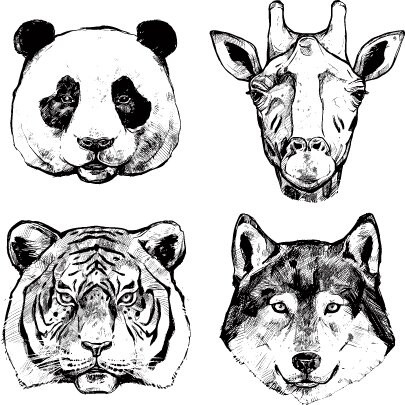
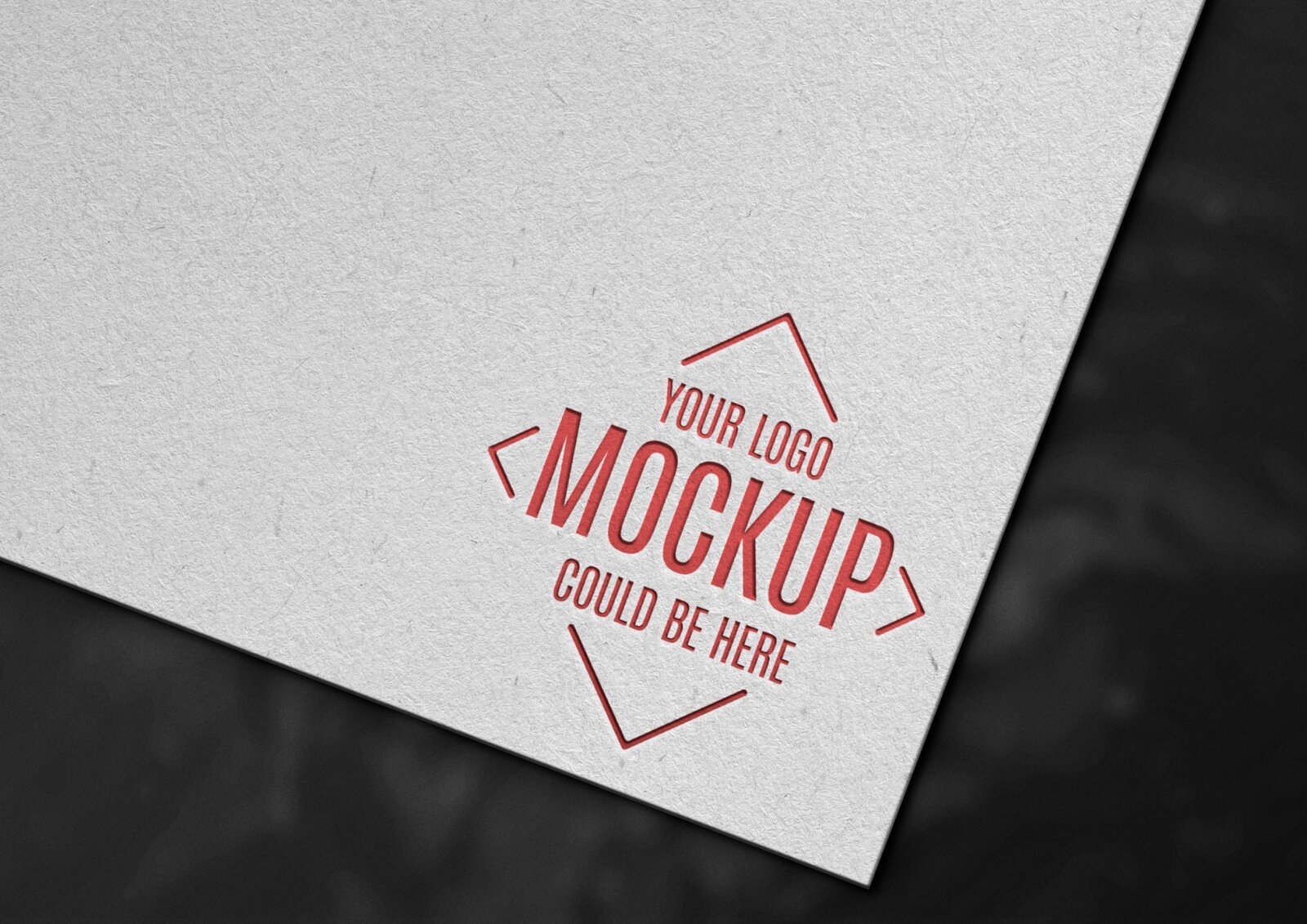


Sekwencje filmowe – Elementy grafiki rastrowej i wektorowej oraz ich animacjeSekwencje filmowe – Elementy grafiki rastrowej i wektorowej oraz ich animacje
Powrót do spisu treściPowrót do spisu treści
Wykaz źródeł wykorzystanych do przygotowania e‑booka
1) Andrew Faulkner, Conrad Chavez, Adobe Photoshop CC. Oficjalny podręcznik, wydanie II, Helion, Gliwice 2018.
2) Tomasz Gądek, Photoshop. Od pomysłu do projektu (ebook), Helion, Gliwice 2012.
3) Roland Zimek, ABC CorelDRAW 2018, Helion, Gliwice 2019.
4) Źródło: Strona internetowa Samart, Grafika rastrowa vs wektorowa – czym się różnią?, https://samart.pl/grafika-rastrowa/ [dostęp 27.04.2023 r.].
Powrót do spisu treściPowrót do spisu treści